Blok Kontakt
Kontaktní bloky pomáhají návštěvníkům snadno se s vámi spojit a také najít vaši polohu. Vaše kontaktní stránka hraje důležitou roli při proměně návštěvníků v zákazníky a s kontaktními bloky máte vše, co potřebujete k získání nových klientů.
Jak přidat blok Kontakt:
Vyberte místo, kam chcete přidat své kontaktní údaje a/nebo kontaktní formuláře a klikněte na tlačítko Přidat blok +.
V části Bloková knihovna přejděte do části Kontakt a klikněte na blok, který odpovídá vašim obchodním potřebám.
K dispozici je několik typů bloků kontaktů:
- Blokuje pomocí Mapy Google, která je užitečná, pokud váš podnik spoléhá na to, že zákazníci přijdou na fyzické místo.
- Bloky s kontaktními formuláři, které návštěvníkům webových stránek usnadní kontakt s vámi.
- Bloky s obchodní adresou, úředními hodinami a seznamy na sociálních sítích.
- Bloky, které kombinují několik těchto prvků.
- Klikněte na blok Kontakt, který se vám líbí, a zobrazí se na vaší stránce.
Přizpůsobení bloku kontaktů s mapou a obchodními údaji
Vložte blok, jak je popsáno výše, a pohybem nad libovolným prvkem vyvoláte dialogové okno. Klikněte na ikonu „řazení“ a zobrazí se nabídka Nastavení bloku.
Můžete změnit následující nastavení:
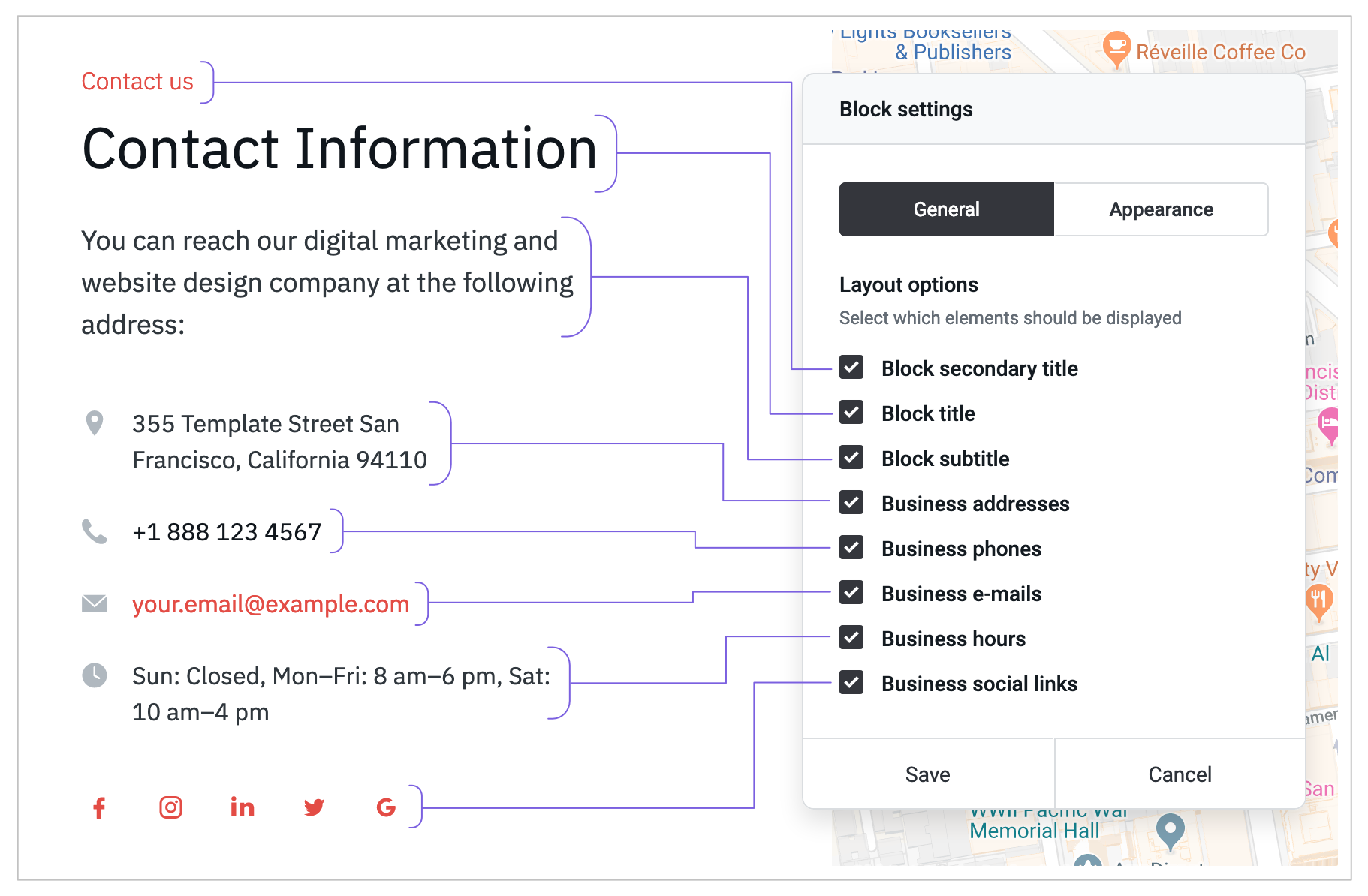
Blokovat sekundární nadpis: zaškrtnutím políčka se zobrazí řádka textu nad hlavním nadpisem. Chcete-li odstranit sekundární nadpis, zrušte zaškrtnutí políčka.
- Název bloku: zaškrtněte políčko pro zobrazení hlavního názvu bloku. Chcete-li titulek odebrat, zrušte zaškrtnutí políčka.
- Blokovat podtitul: zaškrtněte políčko pro zobrazení podtitulu. Chcete-li ji odstranit, odškrtněte políčko.
- Adresa do zaměstnání: Zaškrtněte políčko pro zobrazení fyzické adresy. Chcete-li ji odstranit, odškrtněte políčko.
- Služební telefon: zaškrtněte políčko pro zobrazení vašeho telefonního čísla. Chcete-li ji odstranit, odškrtněte políčko.
- Obchodní e‑mail: zaškrtněte políčko pro zobrazení kontaktního e‑mailu. Chcete-li ji odstranit, odškrtněte políčko.
- Pracovní doba: Zaškrtněte políčko pro zobrazení hodin, kdy máte otevřeno. Chcete-li tyto detaily odstranit, zrušte zaškrtnutí políčka.
- Sociální odkazy podniků: zaškrtněte políčko pro zobrazení ikon na sociálních médiích. Chcete-li tuto sekci odebrat, zrušte zaškrtnutí políčka.
- Vzhled: zvolte barvu pozadí článku. Jako barvu pozadí můžeme například zvolit černou, aby sekce Kontakt vyčnívala ze sousedních bloků. Máte také možnost nastavit tuto sekci na celoobrazovkovou.
Jakmile upravíte nastavení bloku, potvrďte změny klepnutím na tlačítko Uložit.
Úprava textu v názvu a titulcích
Chcete-li nahradit ukázkový text vlastním textem v bloku Kontakt, jednoduše klikněte na libovolný řádek kdekoliv na stránce a začněte psát. Text můžete také vložit z textového editoru, který používáte.
Úprava mapy
Přejeďte nad mapou a klikněte na ikonu Změnit externí URL.
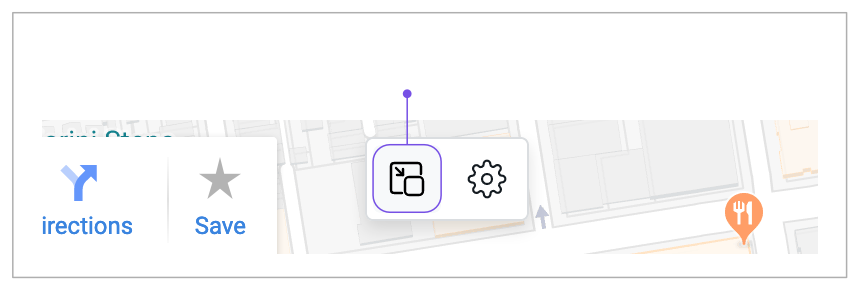
- Postupujte podle kroků a zadejte podrobnosti o umístění nastíněné v tomto návodu.
Úprava obchodních údajů
V nabídce Nastavení webu můžete upravit obchodní adresu, telefonní číslo, e‑mail, pracovní dobu a odkazy na sociální média.
Chcete-li provést úpravy, klikněte na některé z těchto polí a zadejte podrobnosti do dalšího okna:
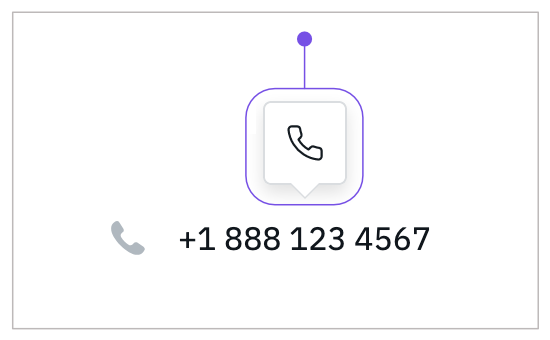
Obchodní název a popis můžete změnit také v okně nastavení webu.
Jakmile upravíte nastavení webu, potvrďte změny klepnutím na tlačítko Uložit.
Úprava kontaktního formuláře
Můžete upravit e‑mailovou adresu, kam budou odeslána podání formuláře, a také zprávu o úspěchu. Jak na to:
Přidejte blok Kontakt s formulářem kontaktů podle kroků popsaných na začátku tohoto článku.
Přejeďte nad formulář a klikněte na ikonu Upravit formulář.
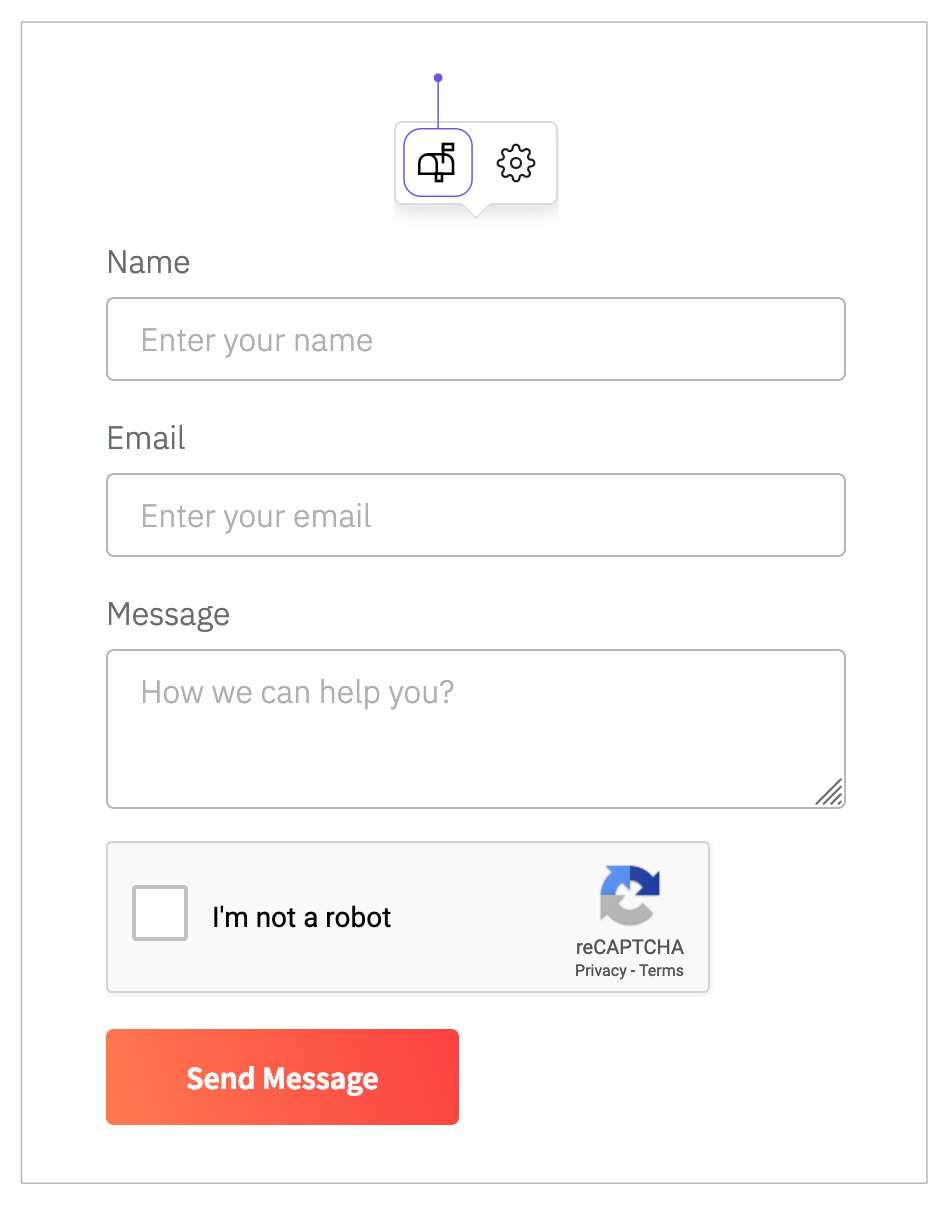
Zadejte cílovou e‑mailovou adresu a zprávu o úspěchu. Chcete-li se dozvědět více o úpravách formulářů, přečtěte si tento článek.
Jakmile dokončíte úpravy formuláře, potvrďte změny klepnutím na tlačítko Uložit.